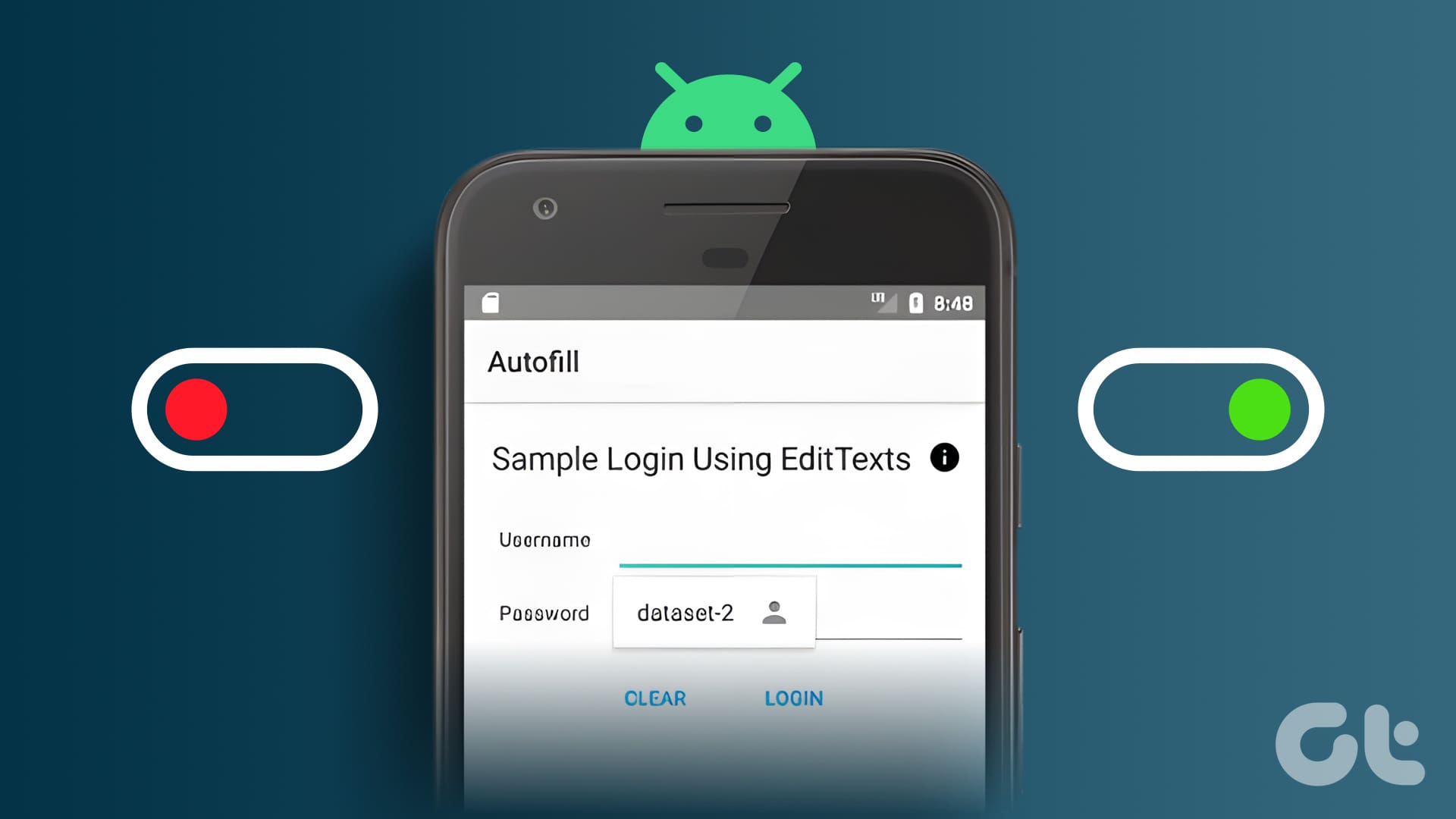Nota: I passi potrebbero variare a seconda del dispositivo Android e della versione di Android utilizzata. È possibile utilizzare l’opzione di ricerca per trovarli.
Come Attivare il Completamento Automatico su Android
Se il completamento automatico non è stato attivato sul tuo dispositivo, puoi seguire i passi seguenti per attivarlo su Android:
Passo 1: Apri Impostazioni > tocca Impostazioni aggiuntive.
Passo 2: Tocca Lingua e immissione > seleziona Servizio di completamento automatico.
Passo 3: Ora scegli Google.
Passo 4: Tocca OK per confermare.
Come Abilitare i Servizi di Completamento Automatico di Terze Parti
È possibile utilizzare anche altri servizi di completamento automatico di terze parti sul tuo smartphone Android, oltre a Google Autofill. Ecco i passi da seguire:
Passo 1: Apri Impostazioni > tocca Impostazioni aggiuntive.
Passo 2: Tocca Lingua e immissione > scegli Servizio di completamento automatico.
Passo 3: Ora, seleziona Aggiungi servizio. Sarai reindirizzato alla pagina del Play Store con alcune opzioni suggerite.
Passo 4: Tocca l’app e seleziona Installa.
Passo 5: Una volta installato, torna alla pagina del servizio di completamento automatico e tocca l’app di terze parti che hai installato.
Passo 6: Tocca OK per confermare.
Come Disattivare il Completamento Automatico su Android
Se sei preoccupato per i tuoi dati, puoi anche disattivare questa funzione.
Passo 1: Vai su Impostazioni > tocca Impostazioni aggiuntive.
Passo 2: Tocca Lingua e immissione > seleziona Servizio di completamento automatico.
Passo 3: Ora scegli Nessuno.
Disattivare il Completamento Automatico per Altri Servizi
Passo 1: Apri Impostazioni > tocca Google e scegli Completamento automatico.
Passo 2: Tocca Condivisione numero di telefono e disattiva Condivisione numero di telefono per disattivare la condivisione del tuo numero di telefono.
Passo 3: Ora, torna indietro e scegli Codici di verifica SMS e disattiva:
- Servizio di completamento automatico: Disabilita il completamento automatico per leggere eventuali OTP o messaggi di verifica che ricevi.
- Browser predefinito: Impedisce al browser predefinito di accedere agli OTP o ai messaggi di verifica nel tuo dispositivo utilizzando il completamento automatico.
Domande Frequenti sul Completamento Automatico Android
I gestori di password e le opzioni di completamento automatico predefinite di Google hanno politiche rigorose per proteggere i dati degli utenti. Tuttavia, ciò non significa che i tuoi dati siano al sicuro da potenziali spioni o hacker. La miglior misura è utilizzare il miglior gestore di password con una politica di protezione dei dati robusta.
Per migliorare la sicurezza quando si utilizzano servizi come il completamento automatico o i gestori di password, considera di abilitare l’autenticazione a due fattori (2FA) per il tuo gestore di password e di aggiornare regolarmente la tua password principale. Assicurati che il tuo dispositivo e il software siano aggiornati con le ultime patch di sicurezza.
Il completamento automatico aiuta a risparmiare tempo rendendo utile la memorizzazione delle password e la gestione automatica degli OTP su vari servizi. Tuttavia, se sei preoccupato per i dati condivisi con il servizio, speriamo che questa guida su come abilitare e disabilitare il completamento automatico su Android ti sia stata utile.
Marco Stella, è un Blogger Freelance, autore su Maidirelink.it, amante del web e di tutto ciò che lo circonda. Nella vita, è un fotografo ed in rete scrive soprattutto guide e tutorial sul mondo Pc windows, Smartphone, Giochi e curiosità dal web.